NETSH 사용법
Netsh 는 로컬 또는 원격으로 현재 실행 중인 컴퓨터의 네트워크 구성을 표시하거나 수정할 수 있는 명령줄 스크립팅 유틸리티입니다. Netsh는 또한

파이썬에서 모듈이라고 부르는 것은 C언어에서 라이브러리라고 부르는 것과 동일하다고 보면 될것 같다. 자주 사용하는 소스코드들을 미리 작성하여 프로그래머가 원할 때 빠르게 사용할 수 있게 가공된 형태를 말한다. 그외에도 유용한 코드를 관리하고 및 사용할 수 있게 묶어둔 파일이라고 보면 될것 같다.
>>>import pkg_resources;
>>>installed_packages = [(d.project_name, d.version) for d in pkg_resources.working_set]
파이썬콘솔에서 확인하는 방법
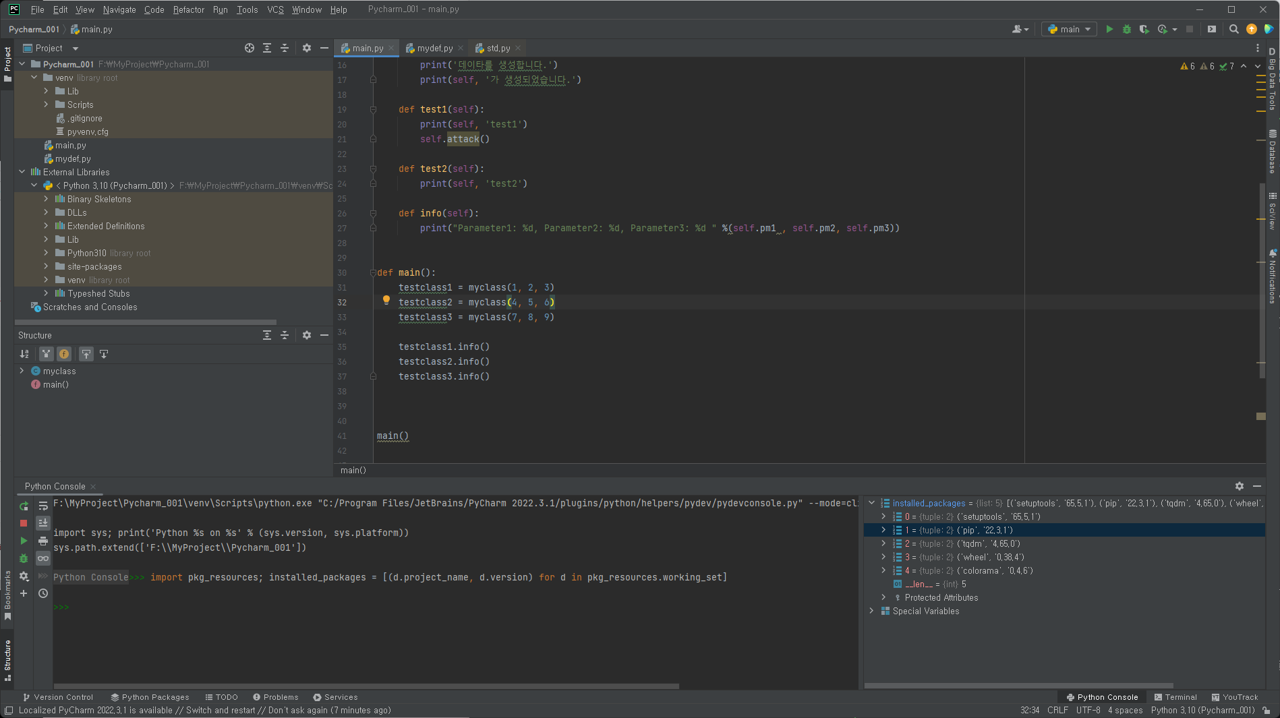
Ctrl+Alt+s(셋팅화면) 에서 Project: 현재 프로젝트명 > Python Interpreter 를 선택하면 현재 프로젝트의 모듈을 확인할 수 있다.위의 파이썬 콘솔 결과창의 Installed_packages 를 보면 동일한 것을 알 수 있다.
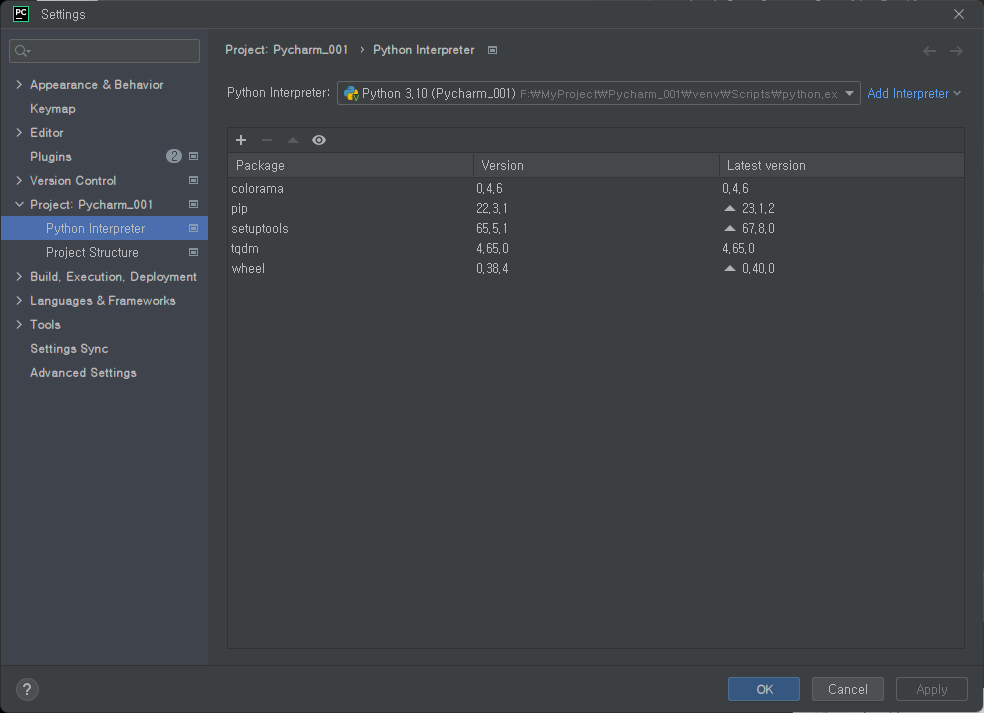
모듈의 import를 하기전에 우선 설치를 먼저해야 하는데 이 방법은 Study 001에서 tqdm의 설치를 확인해보면 알 수 있다. 아래 Install Package를 선택하면 해당 모듈이 설치된다.
Ctrl+Alt+s(셋팅화면) 에서 Project: 현재 프로젝트명 > Python Interpreter 를 선택후 + 키를 눌러서 Available Packages 창을 열어 검색에 설치하고자 하는 모듈의 이름을 입력한후 해당 모듈을 선택하고 Install Package를 선택한다.
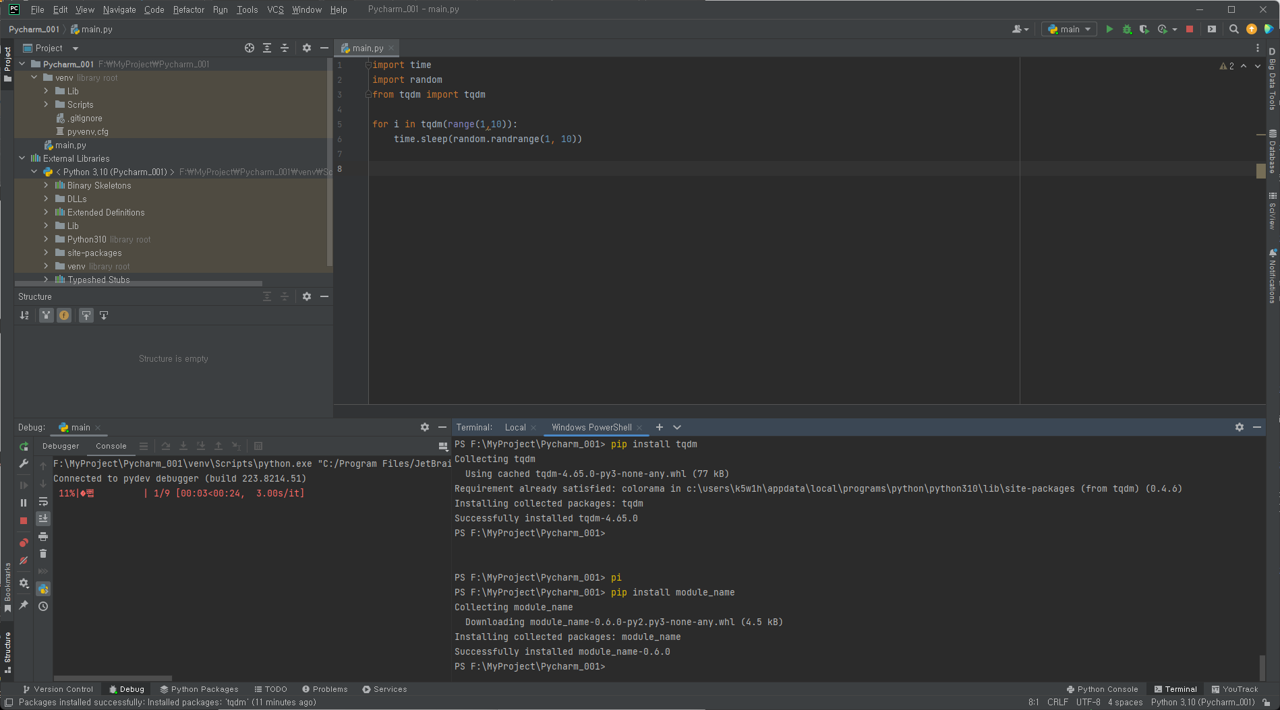
pip install [설치할 모듈이름]
그외에 콘솔(Terminal)에서 하는 경우 pip 명령을 이용할 수 있다.
Automatically add import statements(자동으로 import문 추가하기
Ctrl_Alt+s를 눌러서 셋팅화면을 호출후 Editor > General > Auto Import 를 선택한다.Python 을 선택하고, 설정한다.
Show import popup - import 문 이 없는 클래스의 이름을 묶을 때 자동으로 팝업을 표시하려면 선택한다.Preferred import style - 옵션 중 하나를 선택하여 가져오기 문을 생성하는 방법을 정의한다.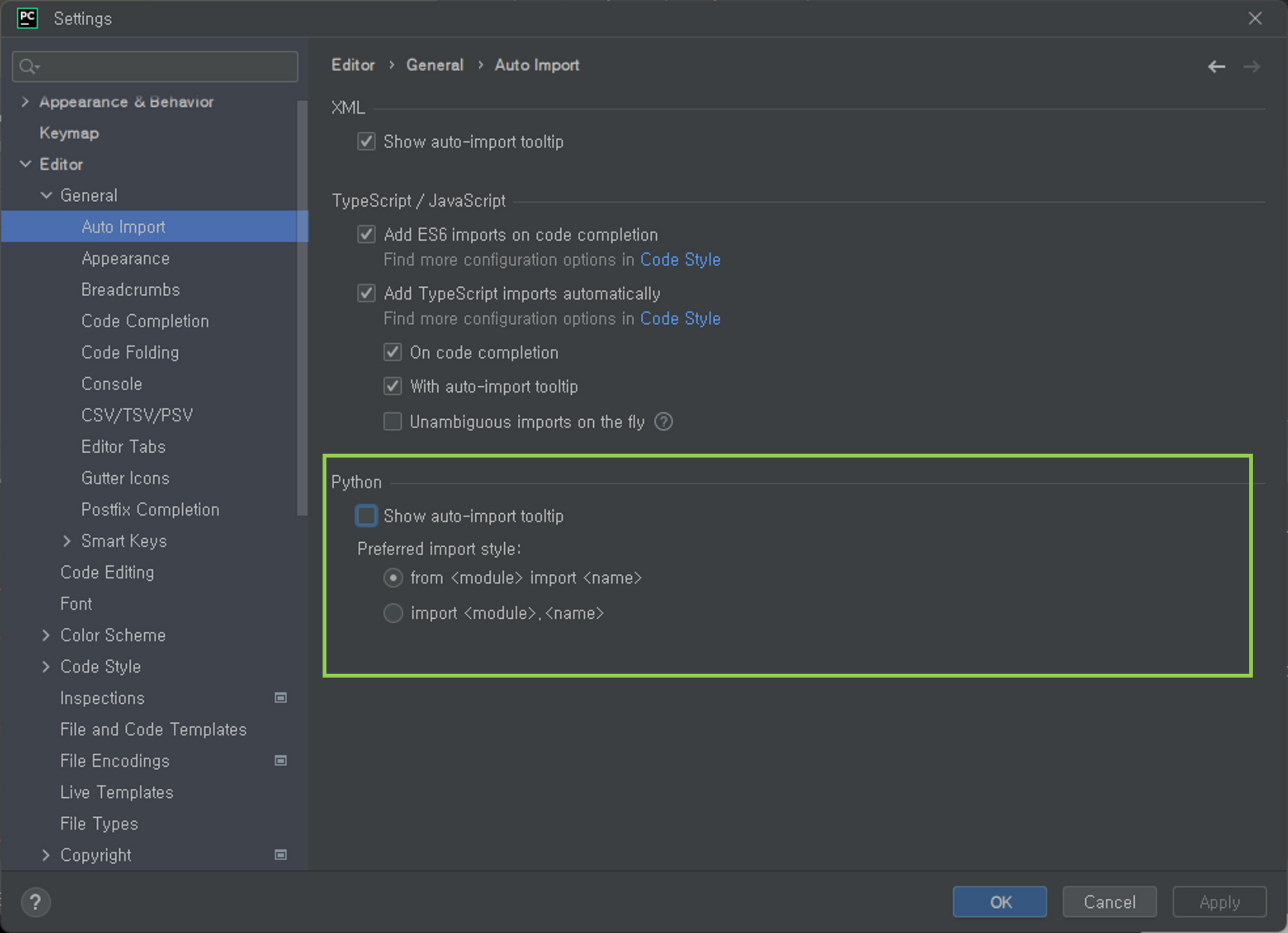
import문 사용법
PS F:\MyProject\Pycharm_001> cd..
PS F:\MyProject> tree
STUDY 볼륨에 대한 폴더 경로의 목록입니다.
볼륨 일련 번호는 E89B-937C입니다.
.
├─상위폴더
├─Pycharm_001(현재폴더)
│ ├─.idea
│ │ ├─inspectionProfiles
│ │ └─ZeppelinRemoteNotebooks
│ ├─venv
│ │ ├─Lib
│ │ │ └─site-packages
│ │ │ ├─colorama
│ │ │ │ ├─tests
│ │ │ │ │ └─__pycache__
│ │ │ │ └─__pycache__
~~~~~~~~~~~~~~~~~~~~~~~~~~~~~~~~~~
│ │ │ ├─tqdm
│ │ │ │ ├─contrib
│ │ │ │ │ └─__pycache__
│ │ │ │ └─__pycache__
│ │ │ ├─tqdm-4.65.0.dist-info
~~~~~~~~~~~~~~~~~~~~~~~~~~~~~~~~~~
│ │ │ │ └─__pycache__
│ │ │ └─__pycache__
│ │ └─Scripts
│ │ └─venv
│ │ ├─Include
│ │ ├─Lib
~~~~~~~~~~~~~~~~~~~~~~~~~~~~~~~~~~
│ ├─하위폴더
import tqdm
from colorama import *
파이썬에 기본으로 설치된 모듈과 패키지에서 import할때
from tdqm import tqdm
from colorama import just_fix_windows_console
모듈에서 필요한 함수만 import할때
import math as m
m.sqrt(4.0)
import as를 이용하여 모듈명을 변경할 수 있다.
$ from . import modulename
만약 원하는 모듈이 동일한 경로에 있을 경우엔, 위와 같이 .을 사용해서 import 할 수 있다.
$ from [하위폴더] import modulename
프로젝트의 메인 폴더보다 하위 경로에 있을 경우엔, 아래와 같이 하위폴더명을 지정하여 import 할 수 있다. (하위폴더 안에 있는 모듈을 사용할때 위와 같이 하면된다.)
$ import sys, os
sys.path.append(os.path.dirname(os.path.abspath(os.path.dirname(__file__))))
from [상위폴더에 속하는 폴더명] import modulename
프로젝트의 메인 폴더보다 상위 경로에 있을 경우엔, sys와 os를 import하여 상위 폴더의 위치를 설정하여 사용한다.(상위 폴더에 있는 모듈을 import할 수 있다.)
$ import sys, os
sys.path.append(os.path.dirname(os.path.abspath(os.path.dirname(__file__))))
from . import modulename
상위폴더에 모듈이 존재하는 경우
$ import sys, os
sys.path.append(os.path.dirname(os.path.abspath(os.path.dirname(os.path.abspath(os.path.dirname(__file__))))))
from . import want_to_import
두단계 상위폴더의 경우 위와 같이 지정한다.
import sys
sys.path.append([파일이 파일이 있는 경로])
from . import want_to_import
외부경로에 있는 모듈를 import하려면 sys.path.append에 해당 경로를 입력한다.